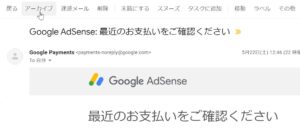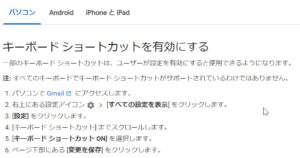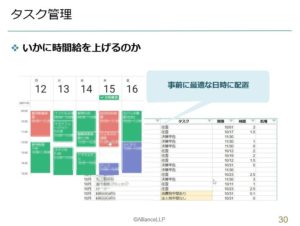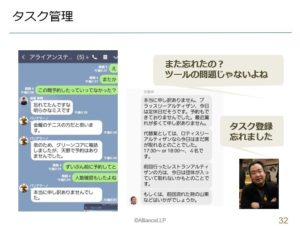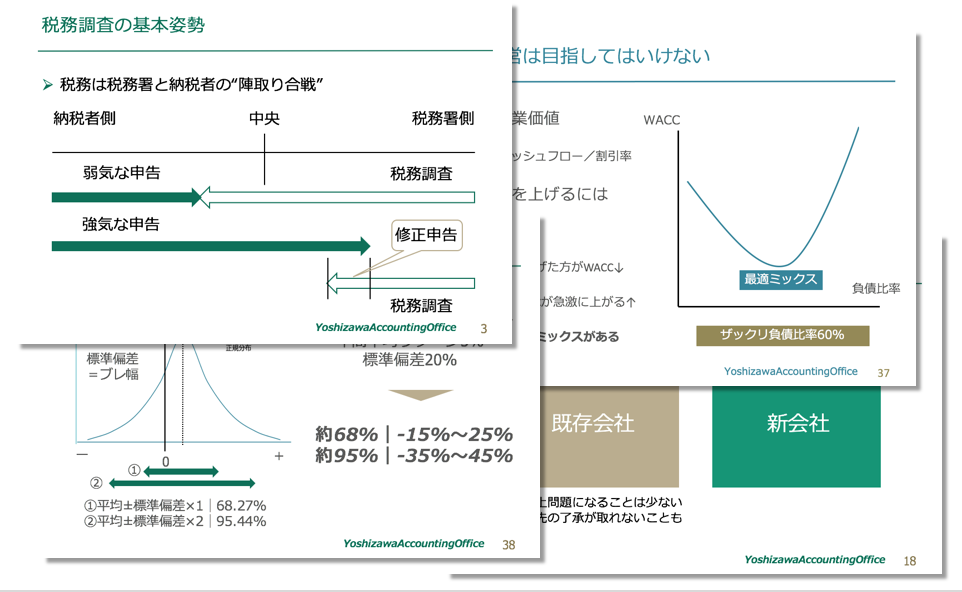Gmailのアーカイブ機能で受信トレイを未了タスクリストに
目次
メールは古い、これからはチャットと言われて久しいが
手軽に送信できるチャットがあるのにわざわざメールなど使わないとずっと言われていますが、チャットは同じ相手と複数の仕事のやり取りをするとその経緯がわかりにくくなるので、特定の相手と複数の仕事の遣り取りをするには、むしろ件名でスレッド化されるGmailのほうが未だに便利だと思います。
そのGmailの機能をうまく使いこなしていないのに、「メールはもう終わった」と言っているケースも多いのではないかと。
たとえば、「アーカイブ」という極めて便利な機能を実は使っていないという人もいるようです。
そこで、今回は今さら聞けないGoogleのアーカイブ機能を活用することでGmailを擬似的なタスク管理アプリとして活用する方法をお伝えしようと思います。
Gmailの構造と基本理念
GmailはGoogleが提供するメール送受信アプリ(メーラー)ですが、その最大の特徴はデータがクラウド上にあるということ。
それによって、ネットに接続できる環境さえあれば、どこからどの端末からでもメールにアクセスをすることができます。
そして、Gmailが他のメーラーと基本的な思考が異なるのは、データはフォルダで分けて管理をするものではなく、一箇所にまとめた情報をキーワードやタグ、ラベルなどで必要なものを「検索」で引き出すということです。
そのため、メールで繰り返されるやり取りについても件名が「Re:Re:Re」などとならず、件名を一つの「スレッド」としてメールのやり取りを一覧できる。
この点をきちんと理解すると、Gmailの利便性を一気に高めることができるのです。
では、そのために具体的に必要なことはなんでしょう?
まず、件名は後々検索しやすいように書くということです。
「吉澤です」「こんにちは」など抽象的な件名を書かれると、検索をしても本文をいちいち開けて目的のメールを性な探さなくてはいけません。こういう件名を書く人ってi-modeの頃から時が止まっているのでしょうかね?
Gmailの優れた検索機能を最大限発揮するためには、目的のスレッドがすぐに見つけられるよう後で検索することをイメージしながら「対象企業名」「要件」などを件名に書くことが重要なのです。
また、検索で探しづらいのが、この件名と中身の異なるメールです。相手先のメールアドレスを思い出せないのか、古い別のやり取りをしたメールを呼び起こしてきて、全然違う内容の要件をメールに書き込んでしまう。
Gmailでは本文も検索はできますが、数多く並んだ検索結果の中からまずは件名をみて必要なスレッドを探し当てるのに、中身と件名が異なると探しづらくて仕方がありません。
これは、相手先のメールアドレスをきちんと整理していないことから起因するので、Googleコンタクトで今後やり取りが生じそうなメールアドレスはきちんと整理をしておく必要があります。
そうすることでチャットよりも早く相手先のアドレスを見つけることが出来るはずです。
同様に、1スレッド1テーマと言う原則を守ります。せっかくやり取りについて自動的にGmailがまとめてくれているのに、途中から「ところで」と言いながら全く別の話を始める人がいます。
そうすると、やはりあとから検索をするととても探しづらいということになるのです。そういうときは、別のスレッドとして別の件名でメールを送り直すようしたほうがいいでしょう。
「Gmailなどもう古い、これからはチャット」などと言う前に、まずは送受信者どちらもがGmailの基本的な構造と考え方を理解し、それを最大限活用出来る工夫をしてみてはいかがでしょう。
受信トレイを空にするのをデフォルトに
もう一つGmailの便利な機能に「アーカイブ」という機能があります。
Gmailでは他のメーラーと同様、受信したメールは「受信トレイ」というところに保管されます。
この受信トレイに無数のメールを溜め込んで、必要なメールを探している人も多いのではないでしょうか?
メーラーの「受信トレイ」というのは、まさに作業をするための机のようなもの。確かに未読メールは太字で既読メールと目視で見分けは付きますが、未処理のメールをすでに作業の終わった大量のメールと一緒に溜め込んでおいては作業効率など上がらないのでは?
そんな作業の終わった資料は、机に置いておくのではなく、さっさとキャビネットにしまい込んで作業スペースはきれいに整理しておいたほうがいいというのは生産性向上のためのイロハのイのはずです。
このすでに処理の終わったメールを別のキャビネットに保管する機能がまさに「アーカイブ」という機能です。
受信したメールについては、メールの相手先と件名をみて、すぐに返信や作業に取り掛かるものと時間的な余裕が出来たときに返信や作業をすれば良いものにその優先順位をトリアージした上で順次返信や作業に取り掛かります。
その作業処理の終わったメールをすべて「アーカイブ」しておけば、受信トレイには、既読、未読に関わらずまだ未処理のメールだけが残る。つまり、受信トレイが、未処理のタスクリストになるということです。
その作業はデスクトップ版では「アーカイブ」をクリック、スマホ版では「トレイのマーク」をクリックするか、メールを閉じて受信トレイからメールを左右にスワイプすればOKです。
なお、ちょっと前に受信したメールを読み返すのにいちいち検索をするのは面倒だという人もいるのでしょうが、実はアーカイブをして「受信トレイ」を空にしたとしても「重要」というフォルダには処理済みのメールも格納されていますのでそちらを見ればよいでしょう。
時間がかかるタスクはGoogleタスクやGoogleカレンダーに登録を
なお、この時に期日まで余裕があるが受任したことを早く知らせる必要があるタスクについては、すぐに返信をする一方、そのタスクについてはやり忘れのないようあとでリマインドできるようにします。
そのためには、Googleタスクというアプリに作業をすべき期日(本当の期日から作業のための必要日時を遡った日)にそのタスク名を入れておきます。ここに入れておけば、Googleカレンダーでも一緒に表示がされるのです。
ちなみに、Gmailのデスクトップ版ではメールを開いた状態で「Shift+T」を押すことで自動でGoogleタスクに登録がされ、そのタスクをクリックすると元のGmailを開くことができるため、メールに必要事項が記載されたようなタスクの登録には非常に便利です。
ですが、その作業に30分以上の時間がかかる場合には、さっさとGoogleカレンダーに登録をし、必要時間を確保することをオススメします。
タスクリストに一覧化されたところで、それだけではいつどれくらいの時間作業をすべきかがわからないので、Googleスプレッドシートで管理をしたルーティンワークと一緒に時間の必要なタスクが発生したらバンバンその場でGoogleカレンダーの空白時間に先回りをして貼り付けていくほうが合理的なのです。
出典|アライアンスLLPセミナー「やってみてわかった!ホントに役立つクラウド」
AsanaやらトレロやらTodoistやらと散々いろいろなタスク管理ツールを試してみましたが、結局Googleスプレッドシート+Googleタスク→Googleカレンダーという組み合わせよりも便利なツールは見当たりませんでした。
受信トレイを空にするのをデフォルトにするとレスポンスが早くなる
作業の終わったメールはすぐにアーカイブにするクセをつけ「受信トレイは空」という状態をデフォルトにすると、受信トレイにメールが残っている状態がとてもストレスフルなものになります。
結果として、すぐに答えられるメールにはすぐに答えるようになり、連絡に対するレスポンスが一気に上がります。
それで作業が中断され集中力が途切れようが知ったことではないです。
それよりもすぐに返信するほうが、時間を掛けても品質の上がらない私のような愚鈍な者にとっては、人の評価を高めるのにずっと効果的なのですから。
9割の人が間違えている「会社のお金」無料講座公開中
「生命保険なら積金より負担なく退職金の準備が可能」
「借金するより自己資金で投資をするほうが安全」
「人件費は売上高に関係なく発生する固定費」
「税務調査で何も指摘されないのが良い税理士」
すべて間違い。それじゃお金は残らない。
これ以上損をしたくないなら、正しい「お金の鉄則」を